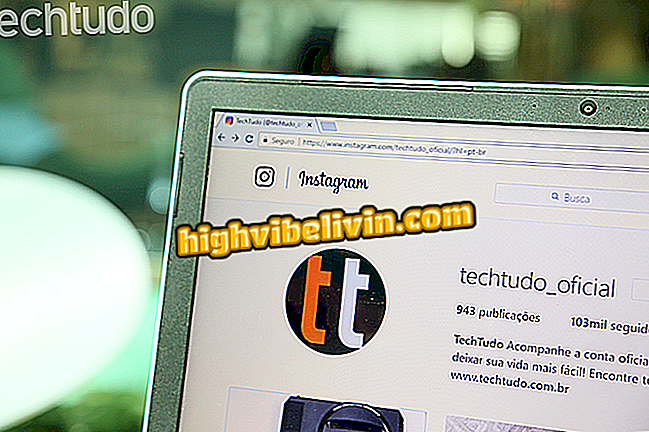モバイルの「CTRL F」:ウェブページを検索するためのヒント
主要なモバイルブラウザには、コンピュータの 'Ctrl F'コマンドと同等のものがあります。 この機能は、テキストの多いページやPDFファイル内の特定の単語やフレーズをすばやく見つけるのに便利です。 ただし、すべてのブラウザやシステムに共通のショートカットがあるコンピュータとは異なり、モバイルでは、アプリとOSによって場所が異なります。
下記のヒントをチェックして、iPhone(iOS)ブラウザとAndroidおよびWindows 10携帯電話(それぞれSafari、Google Chrome、およびMicrosoft Edge)でCTRL Fを使用する方法を学んでください。

メインブラウザでWebページを検索する方法を学ぶ
Androidのプライバシー:トップブラウザであなたのトラックを消去する方法
iPhone上のSafari(iOS)
ステップ1. Safariで、検索したいページに移動してアドレスバーをタップします。 さて、あなたがページ上で取得したい単語やフレーズを入力し、「このページ上」のすぐ下にある「検索」をタップします。

Safariのアドレスバーに用語を入力してください
ステップ2.画面の左下隅にある矢印を使用して、ページに表示される結果を切り替えます。 検索語を編集するには、画面下部のテキストフィールドをタッチするだけです。 完了したら、[OK]をタップして検索を閉じます。

Safariでページ上の単語やフレーズを見つける
アプリ:あなたの携帯電話で技術のヒントやニュースを入手
Android上のChrome
手順1. Chromeで、検索するページに移動して、画面の右上隅にあるメニューボタンをタッチします。 それでは「ページ上で検索...」をタッチしてください。

Chromeメニューにアクセスします
ステップ2.最後に、検索したい用語を入力し、右側の矢印を使って結果を切り替えます。 完了したら、画面の右上隅にある「x」をタッチします。

Google Chromeのページで単語やフレーズを探す
Windows 10 Mobile上のエッジ
ステップ1. Microsoft Edgeで、検索したいページに行き、画面の右下隅にあるメニューボタンをタッチします。 今すぐ「ページの検索」をタッチします。

Microsoft Edgeメニューにアクセスする
ステップ2.検索したい用語を入力してEnterを押します。 結果を切り替えるには、画面の右下隅にある矢印を使用します。 ページの検索モードを終了するには、戻るボタンを押すだけです。

Microsoft Edgeでページ上の単語やフレーズを見つける
携帯電話のページのコンテンツから単語やフレーズをすばやく見つけるためのヒントをお楽しみください。
最高のモバイルブラウザは何ですか? このトピックに返信することはできません